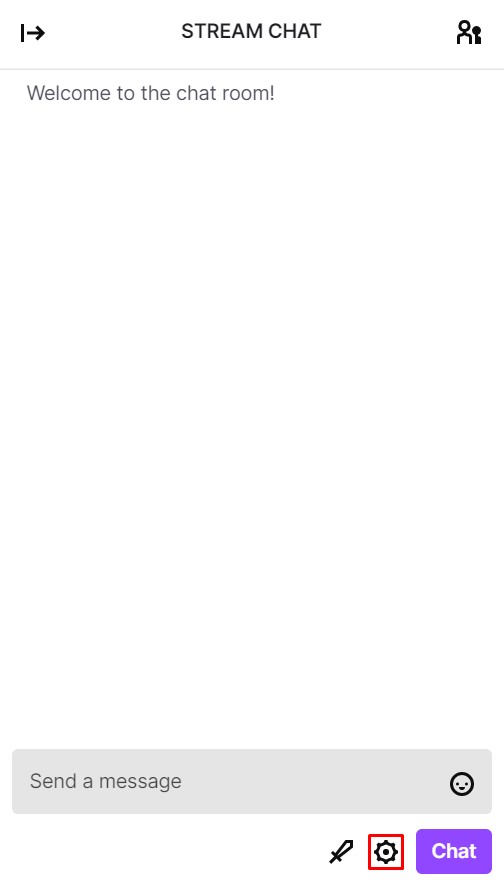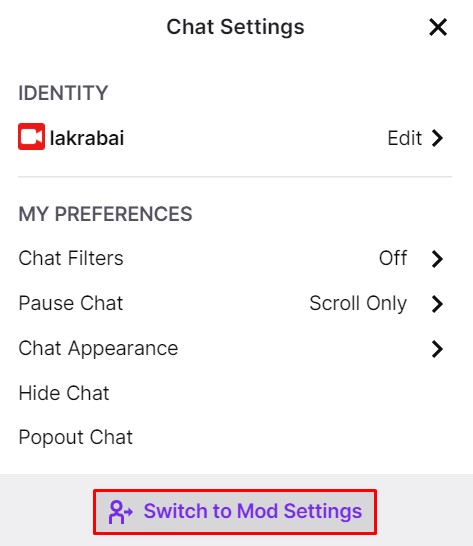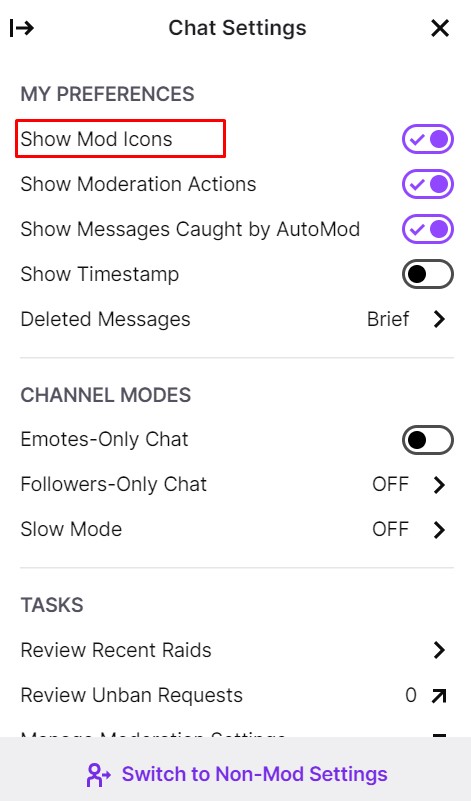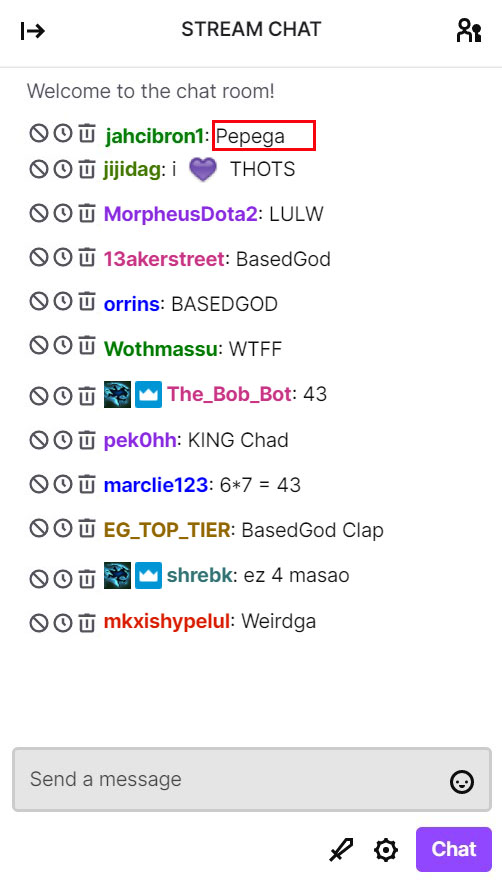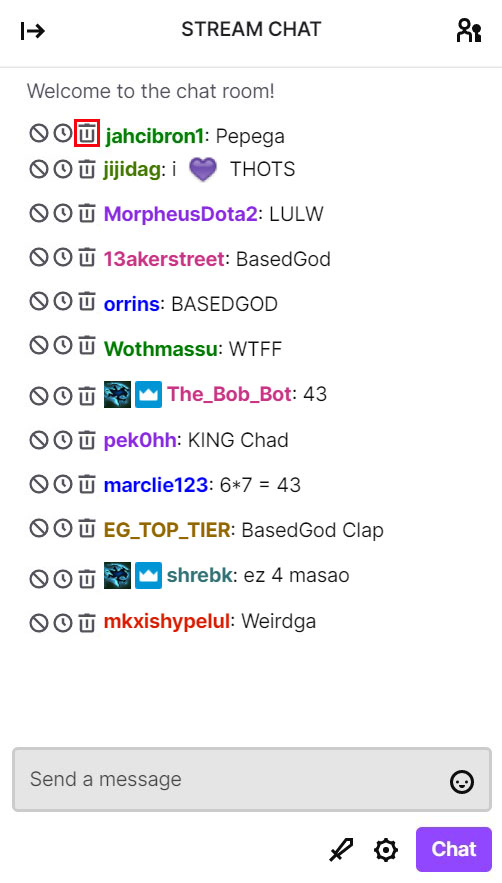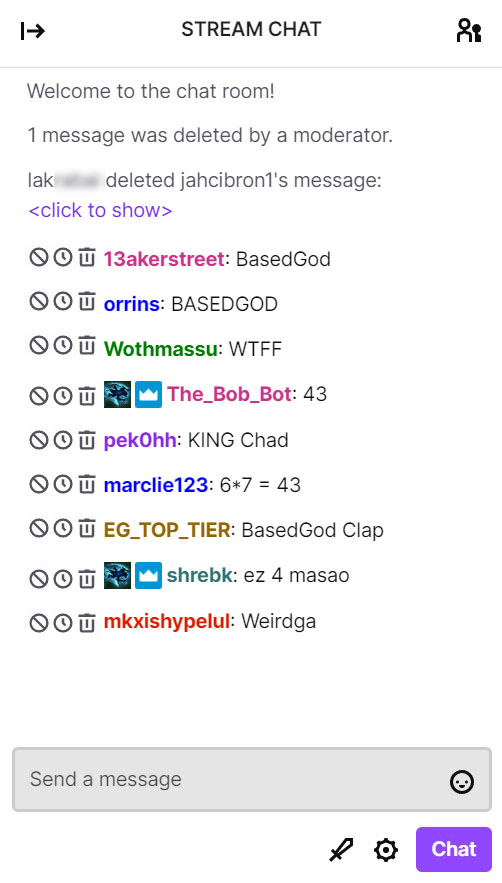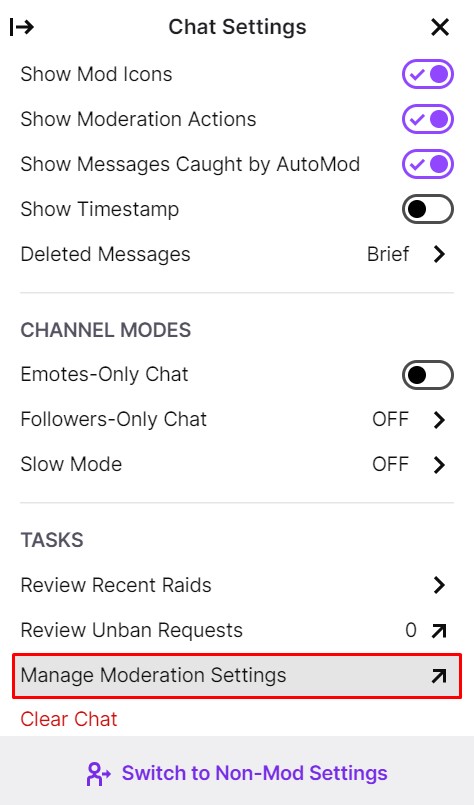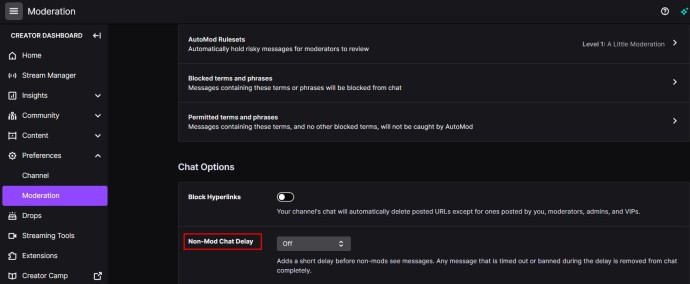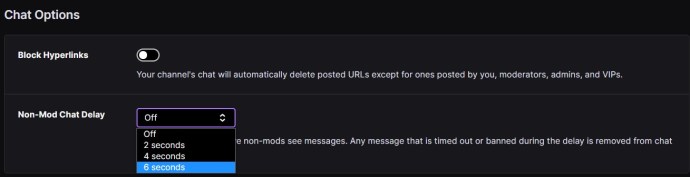Twitch - одна из самых популярных потоковых платформ, на одном канале могут общаться в чате десятки тысяч зрителей. Окна чата легко могут быть завалены спамом, оскорблениями и неуместными комментариями. Вот почему модераторам так важно держать все в порядке, удаляя определенные сообщения.

До недавнего времени в Twitch не было возможности удалить ни одно сообщение на канале. Вместо этого вы можете либо запретить конкретному пользователю доступ к каналу, либо дать ему «тайм-аут», который приведет к удалению строки их сообщений.
Теперь у модераторов наконец-то есть способ удалить отдельное сообщение, и эта статья объяснит все необходимые шаги.
Как удалить одно сообщение на Twitch
Удалить отдельное сообщение в чате Twitch довольно просто, но сначала вам нужно выполнить несколько шагов, чтобы оно сработало.
Прежде чем вы сможете использовать функцию «Удалить сообщение», вам необходимо включить значки модов. Эти значки позволяют модераторам быстро выполнять модерационные действия на канале.
Шаг 1. Включите значки модов
Чтобы включить значки модов, вам необходимо иметь статус модератора на этом конкретном канале. Тогда вам следует:
- Нажать на Настройки в нижнем левом углу окна чата.
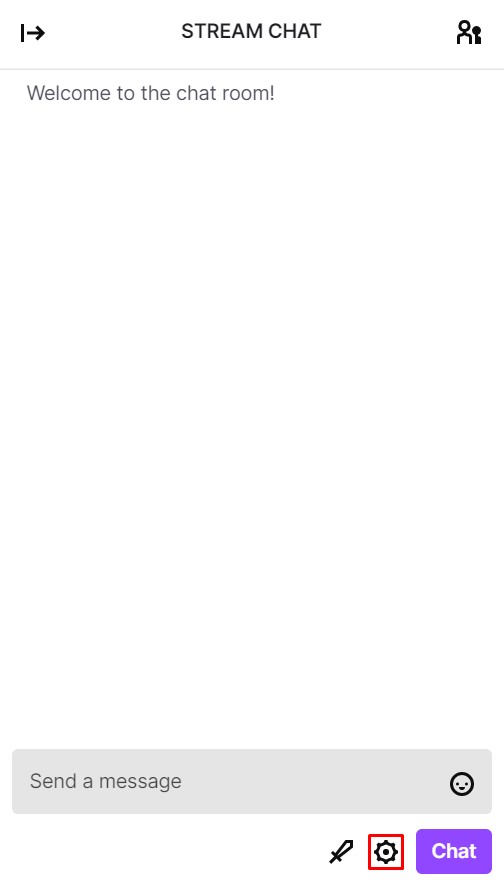
- Прокрутите до Инструменты для модификаций раздел.
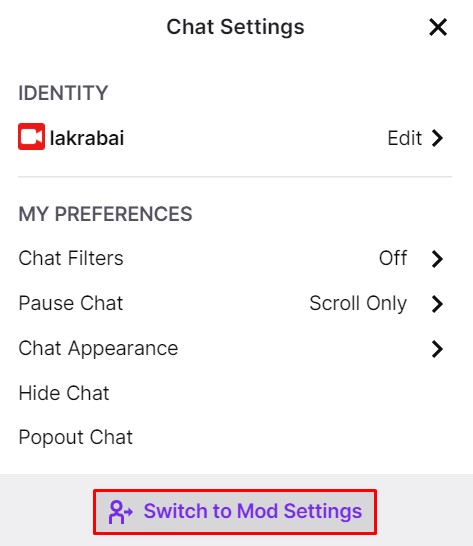
- Отметьте Иконки модов поле, чтобы включить опцию.
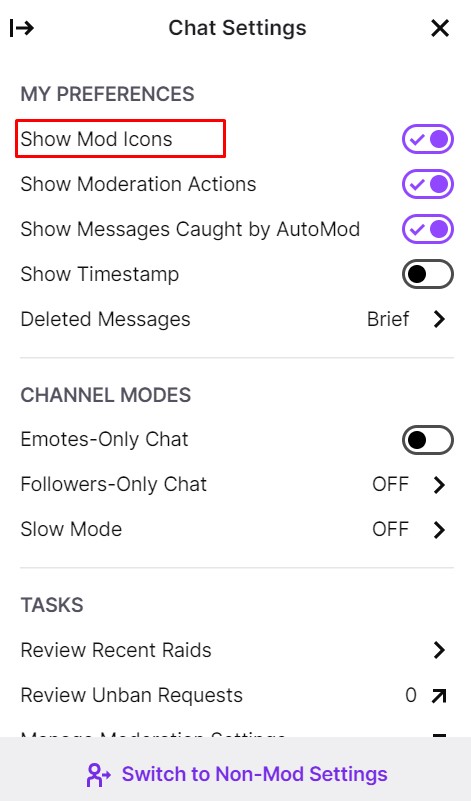
Когда вы включаете значки модов, вы должны видеть все инструменты модерации в окне чата.
Шаг 2: Удаление сообщения
Благодаря доступным значкам модов вы сможете мгновенно удалить любое отдельное сообщение простым щелчком. Следуй этим шагам:
- Найдите в чате сообщение, которое хотите удалить.
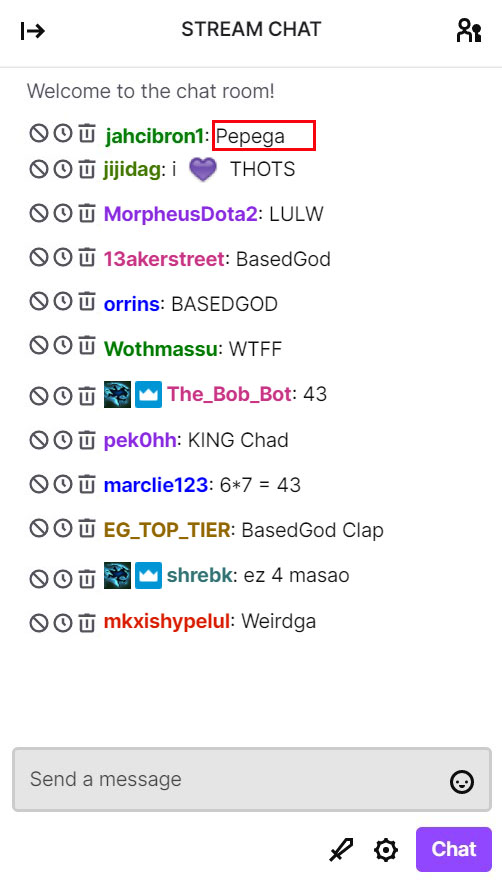
- Щелкните значок Удалить сообщениезначок (корзина) слева от имени пользователя.
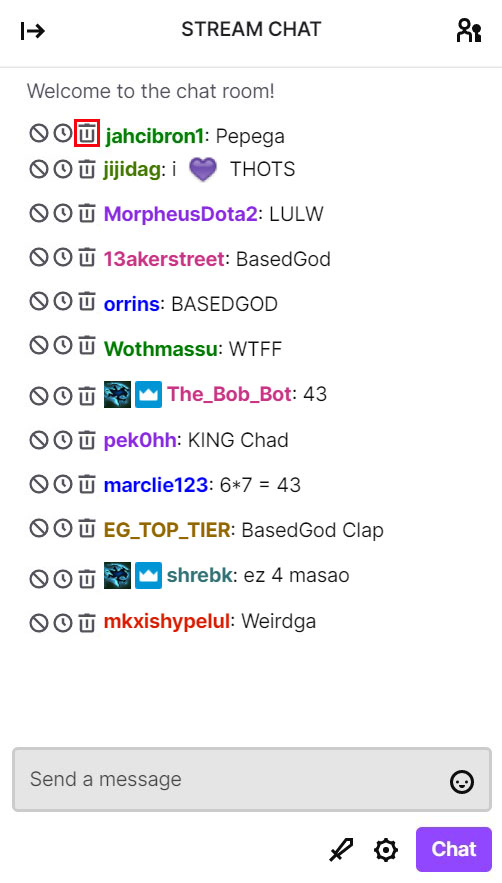
- Сообщение должно автоматически исчезнуть.
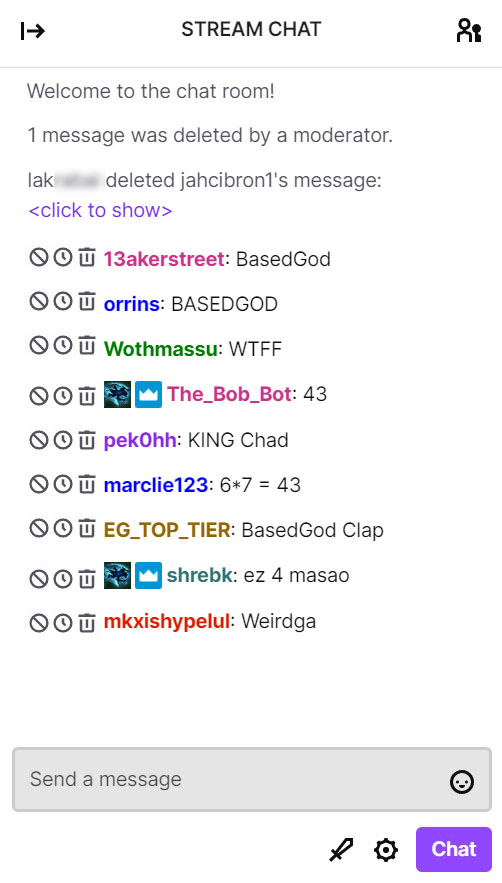
Если вы хотите просмотреть сообщение, вы можете нажать ‘’ рядом с предупреждением об удалении сообщения.
Альтернативные способы удаления сообщений в Twitch
Также существует команда под названием «тайм-аут», которую Twitch можно использовать для удаления пользовательских сообщений.
Основная проблема с параметром тайм-аута заключается в том, что он удаляет более одного сообщения от пользователя. Так, например, если канал заносит в черный список определенные слова, ввод этих фраз в чате означает, что у вас будет тайм-аут. В результате вы могли бессознательно ввести определенное слово, и все ваши сообщения были бы удалены.
Способ обойти эту проблему - тайм-аут определенного пользователя всего на одну секунду. Это оставит без изменений большую часть предыдущих сообщений, удалит их последнее сообщение и остановит их запись в течение определенного периода времени.
Чтобы удалить комментарий пользователя, не удаляя ничего другого или не блокируя его, введите:
/ тайм-аут [имя пользователя] 1 с [причина]
Так, например, вы можете ввести:
/ timeout user123 1 сек рассылка спама
Это приведет к удалению предыдущего сообщения, тайм-ауту пользователя и сохранению причины в журнале. Сообщение будет заменено предупреждением. Любой модератор может щелкнуть по этому предупреждению, чтобы отобразить его.

Могут ли другие пользователи видеть удаленные комментарии в видео по запросу?
Нет, другие пользователи не могут видеть удаленные комментарии при просмотре видео Twitch по запросу (VOD). Когда вы смотрите видео по запросу, комментарии появляются одновременно с ними во время прямой трансляции.
Появится предупреждение об удалении сообщения, но его содержимое не отобразится.
Могу ли я удалить сообщение до того, как его увидят?
Недавняя функция задержки чата позволяет модераторам Twitch задерживать чат для других пользователей на короткое время. Это может помочь модераторам удалить оскорбительные и другие неприемлемые сообщения до того, как их увидят другие пользователи.
Эта функция также удаляет предупреждение, поэтому оно не отображается в окне чата.
Как включить задержку чата в Twitch
Чтобы включить опцию «Задержка чата» в качестве модератора:
- Перейти к Настройки модерации страницу на Twitch.
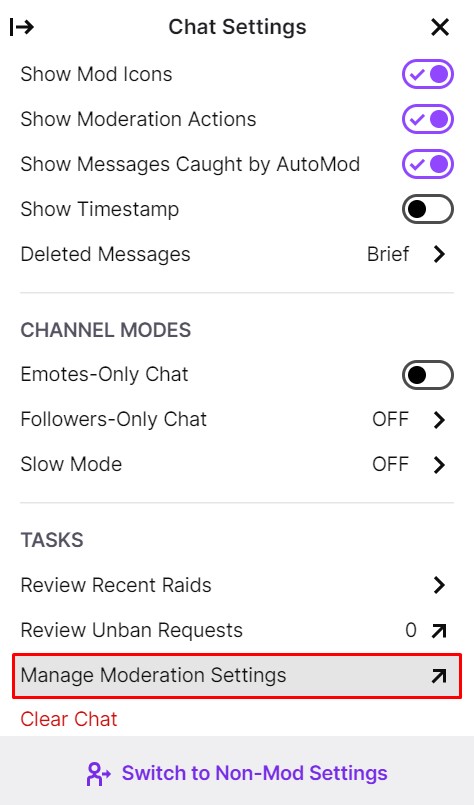
- Находить Немодифицированная задержка чата под Параметры чата раздел.
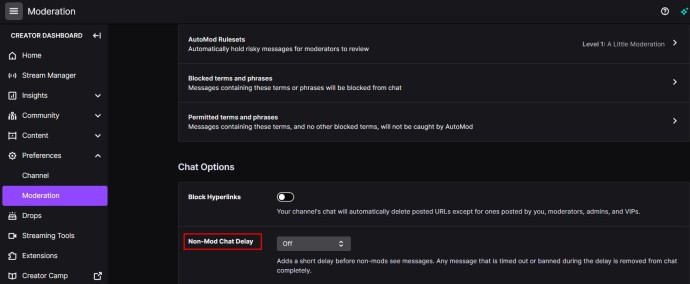
- Выберите количество времени, на которое вы хотите отложить чат.
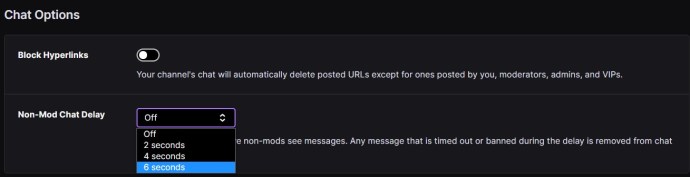
Вы можете выбрать двух-, четырех- или шестисекундную задержку. Это должно дать вам и другим модераторам достаточно времени, чтобы поддерживать порядок в окне чата.
Следите за порядком в чате
Теперь, когда у вас есть все необходимые инструменты, ваш канал Twitch может оставаться свободным от оскорблений, ненормативной лексики и спама. Вам не нужно блокировать пользователей или удалять какие-либо сообщения, кроме оскорбительных.
Вы также можете отложить чат, чтобы избежать неудобных ситуаций. И если вы уделите время тому, чтобы предупредить пользователей, чтобы они вели себя должным образом, прежде чем ситуация выйдет из-под контроля, вам, возможно, не придется удалять их из вашего сообщества.
Как вы относитесь к членам сообщества, которые придерживаются допустимого поведения? Если вы когда-либо были модератором на Twitch или где-либо еще, поделитесь своим опытом ниже.